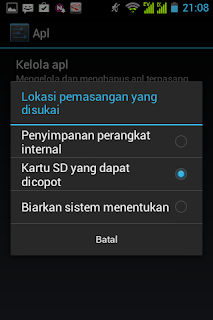Tips cara membeli laptop bekas, tips ini saya tulis sebagai referensi teman-teman ketika ingin membeli laptop bekas. Harga laptop kian hari memang kian murah dan terjangkau, demikian juga dengan posisi harga laptop bekas juga ikut tertekan turun sesuai dengan kondisi harga notebook baru yang semakin terjangkau juga. Namun demikian membeli laptop bekas bukannya tanpa resiko, kita harus teliti dan cermat dalam memilih dan membeli laptop bekas. Salah langkah dan membeli laptop bekas justru akan bisa menjadikan kita merogoh kocek lagi dan menyesal, karena laptop bekas yang kita beli justru rewel dan sebentar-bentar ke bengkel.
 |
| Notebook |
- Fisik, amati fisik laptop yang akan Sobat beli..pastikan masih bagus dan jangan lupa cek segel-segel dari vendor masih utuh atau tidak, tanyakan pada pemilik jika ada segel sudah terbuka. Jika segel yang terbuka pada bagian penambahan RAM saya rasa masih wajar.
- Layar, pastikan gambar pada layar utuh tidak terdapat garis mati pada layar..cek juga dead pixel paada layar apakah ada atau tidak.
- Mesin, tempelkan telinga Sobat pada body laptop dengarkan suara harddisk dan kipas pendingin processor. Pengalaman saya, pernah membeli laptop bekas dan ternyata kipas processor mati dan ketika dicarikan tidak ada gantinnya..
- Keyboard, cek keyboard satu-persatu tiap tombol untuk memastikan semua tombol keyboard normal..ganti keyboard laptop mahal juga lho..he3x..
- Koneksi output-input, pastikan koneksi USB, LAN, DVD ROM dan saluran Speaker berfungsi dengan normal semua, repot juga lho kalo beli laptop USB tidak bisa digunakan..he3x..
- Baterai, kalau ini sih tidak terlalu mutlak..syukur dapat laptop bekas yang memiliki baterai masih bisa long stay..tapi saya rasa wajar kalau laptop bekas baterainya hanya mampu bertahan beberapa jam saja.
- Accesories Laptop, yang pasti Charger harus ya Sob...kalau nda ada chargernya repot dong masa kita harus beli charger lagi..CD Driver juga jangan lupa ditanyakan, eh syukur tas atau soft case juga masih ada...
Itu dulu sementara yah, yang pasti sih akan lebih baik ketika Sobat berniat membeli laptop bekas lebih baik mengajak teman yang lebih tau...dan cari referensi sebanyak mungkin sebagai bahan pertimbangan sebelum membeli.